如何查看电脑配置的详细信息(掌握电脑配置信息的必备技巧)
- 网络技术
- 2024-11-24
- 2
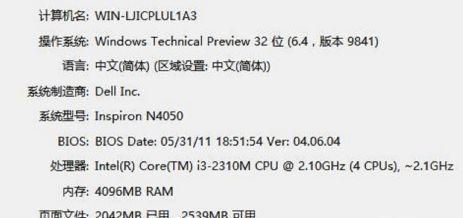
在使用电脑的日常工作和娱乐中,了解自己电脑的配置信息是非常重要的。无论是购买新电脑、安装软件、或是解决问题,都需要对电脑的硬件和软件配置有所了解。本文将介绍如何查看电脑...
在使用电脑的日常工作和娱乐中,了解自己电脑的配置信息是非常重要的。无论是购买新电脑、安装软件、或是解决问题,都需要对电脑的硬件和软件配置有所了解。本文将介绍如何查看电脑配置的详细信息,帮助读者快速获取所需信息。
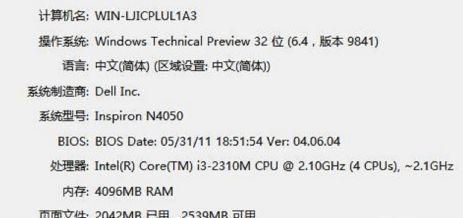
操作系统信息
1.查看操作系统版本:在开始菜单中点击“设置”-“系统”-“关于”,可以看到操作系统版本号、系统类型等详细信息。
处理器信息
2.查看处理器型号:打开任务管理器(Ctrl+Shift+Esc),点击“性能”选项卡,可以看到处理器型号、核心数、处理器速度等信息。
内存信息
3.查看内存大小:按下Win+Pause键打开系统属性窗口,在“安装的内存(RAM)”一栏可以看到内存大小。
4.查看内存类型和频率:使用CPU-Z这类软件,可以查看内存模块的类型、频率和时序等详细信息。
硬盘信息
5.查看硬盘型号和容量:打开“设备管理器”(Win+X,选择“设备管理器”),点击“磁盘驱动器”可查看硬盘型号、容量等信息。
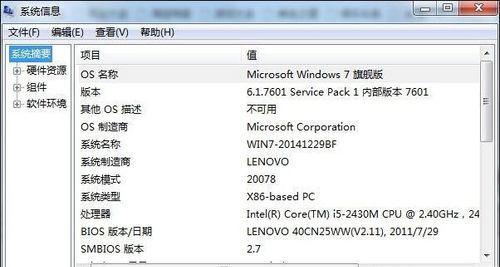
6.查看硬盘健康状态:使用CrystalDiskInfo等软件,可以查看硬盘的健康状态和剩余寿命等详细信息。
显卡信息
7.查看显卡型号:在开始菜单中点击“设置”-“系统”-“显示”,可以看到显卡型号、显存大小等信息。
8.查看显卡驱动程序:在设备管理器中找到“显示适配器”,右键点击显卡,选择“属性”-“驱动程序”可以查看显卡驱动程序的详细信息。
声卡信息
9.查看声卡型号:打开设备管理器,在“声音、视频和游戏控制器”一栏中可以找到声卡设备,双击进入属性窗口可以查看声卡型号和驱动程序。
网卡信息
10.查看网卡型号:在设备管理器中找到“网络适配器”,右键点击网卡设备,选择“属性”-“高级”选项卡可以查看网卡型号和其他详细信息。
显示器信息
11.查看显示器型号:在开始菜单中点击“设置”-“系统”-“显示”,可以看到显示器型号和分辨率等信息。
主板信息
12.查看主板型号:使用软件CPU-Z可以查看主板型号、芯片组、BIOS版本等详细信息。
电池信息(适用于笔记本电脑)
13.查看电池健康状态:在开始菜单中搜索“电池报告”,打开“powercfg/batteryreport”生成的报告文件,可以查看电池健康状态和电池容量等信息。
其他硬件信息
14.查看其他硬件设备:在设备管理器中可以查看电脑的其他硬件设备,如键盘、鼠标、打印机等。
通过上述方法,我们可以轻松获取电脑配置的详细信息。了解电脑配置有助于我们更好地进行购买、升级、维护和解决问题。掌握这些技巧,你将成为更加高效的电脑使用者。
电脑配置详细信息查看指南
随着科技的不断发展,电脑已经成为我们生活中不可或缺的一部分。然而,对于许多用户来说,了解自己电脑的配置和详细信息可能并不容易。本文将为您提供一份电脑配置详细信息查看指南,帮助您全面了解您的电脑。
一、操作系统信息
了解您的电脑操作系统的版本、类型和系统架构,以及更新和安装软件的方法。
二、处理器信息
查看您的电脑处理器的型号、架构、主频和核心数量等详细信息,以便评估处理器性能。
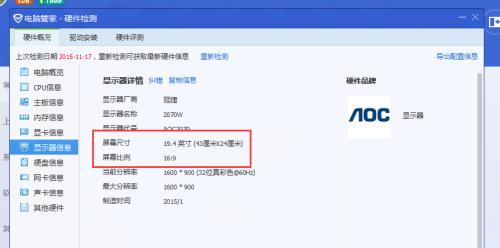
三、内存信息
了解您的电脑内存容量、类型和速度等详细信息,以及如何优化内存性能。
四、硬盘信息
探索您的电脑硬盘的容量、型号和接口等详细信息,以及如何管理和优化硬盘空间。
五、显卡信息
查看您的电脑显卡型号、显存容量和驱动程序等详细信息,以评估显卡性能和调整图形设置。
六、声卡信息
了解您的电脑声卡型号、驱动程序和音频设置等详细信息,以优化音频体验。
七、显示器信息
探索您的电脑显示器型号、分辨率和刷新率等详细信息,以调整显示效果和解决显示问题。
八、网络适配器信息
查看您的电脑网络适配器型号、连接类型和速度等详细信息,以优化网络连接和解决网络问题。
九、外设信息
了解您的电脑外设设备的型号、厂商和驱动程序等详细信息,以确保设备正常工作。
十、软件信息
查看您的电脑已安装的软件列表、版本号和使用情况等详细信息,以及如何管理和更新软件。
十一、BIOS信息
了解您的电脑BIOS版本、制造商和设置等详细信息,以进行系统调整和升级。
十二、电源信息
探索您的电脑电源型号、功率和电池状态等详细信息,以优化电源管理和延长电池寿命。
十三、温度和风扇信息
查看您的电脑温度传感器和风扇转速等详细信息,以监控硬件健康状态和预防过热问题。
十四、系统日志信息
了解您的电脑系统日志,以追踪错误、故障和异常事件,并解决问题。
十五、
通过本文提供的电脑配置详细信息查看指南,您现在应该能够轻松地查看并了解您的电脑硬件和软件的详细信息了。对于电脑用户来说,了解自己的电脑配置是非常重要的,它可以帮助您评估性能、优化设置并解决问题。不断深入了解电脑配置将使您能够更好地管理和使用您的电脑。
本文链接:https://www.usbzl.com/article-32336-1.html

